Se você costuma vender online, uma loja no Facebook pode ser uma excelente opção para você. Elas são uma vitrine digital gratuita de produtos que pode alcançar o cliente onde ele estiver.
As pessoas que visitam a sua loja no app podem navegar pelo catálogo, conhecer seus produtos, efetuar compras e relacionar-se com sua marca.
Super simples de configurar e fáceis de usar elas podem ser personalizadas e organizadas em coleções. Estas podem ter um nome específico, uma imagem de capa e no mínimo dois produtos. Dessa forma, conforme suas peças vão sendo repostas você vai trocando a seleção de mercadorias.
E quanto maior a sua variedade e organização em temas, maior a probabilidade da sua persona se identificar com os produtos oferecidos.
Vale ressaltar que as personalizações da loja são unificadas entre Facebook e Instagram. Assim, elas podem ser acessadas em qualquer uma das plataformas, ou seja, no seu perfil do Instagram e na sua Página do Facebook.
Se a sua empresa possui uma loja online para finalização da compra, será possível ainda deixar os produtos visíveis para compradores no Marketplace.
Assim que a loja for publicada, ela será exibida em tela cheia e as coleções serão expostas como uma espécie de vitrine temática, onde o usuário poderá escolher qual seleção ele quer navegar.
Toda vez que você atualizar os produtos disponíveis, as pessoas poderão ver as novidades no feed de notícias, no guia loja ou receber uma notificação.
Ficou interessado? Então veja a seguir quais são as condições básicas para configurar esse recurso.
Requisitos para ter uma loja no Facebook
Antes de começar a criar a sua loja no Facebook, verifique se a sua marca possui as exigências básicas impostas pela plataforma. São elas:
- Ser administrador da página em que a loja ficará vinculada;
- Ter uma página comercial (você pode configurá-la quando estiver criando a sua loja no Facebook);
- Se desejar exibir a loja no Instagram, é necessário também ter uma conta empresarial no app.
Como criar a loja no Facebook
1- Acesse a página para Criação da Loja do Facebook e clique em avançar.
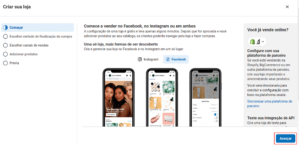
2- Escolha uma das três opções de finalização de compra dos seus produtos. Dentre as alternativas, estão:
Finalização de compra em outro site – Aqui, os clientes serão direcionados para o seu e-commerce.
Finalização direta no Facebook ou Instagram – Nessa opção, os compradores poderão finalizar a aquisição diretamente na plataforma e não serão direcionados para outro site.
Esta opção está disponível apenas para empresas que estão localizadas nos Estados Unidos ou que tem uma conta bancária neste país.
Finalização por mensagem direta – Nesse local, os clientes serão direcionados para enviar uma mensagem para a sua empresa pelo Messenger ou WhatsApp. E não serão encaminhados para outro site.
3- Após selecionar o método mais adequado para a sua empresa, clique em avançar.
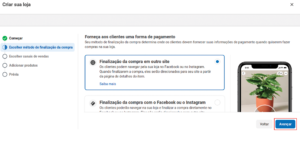 4- Selecione a página do Facebook que você deseja vincular. E se você pretende criar a loja no Instagram também, selecione a conta empresarial do app. Depois, clique em avançar.
4- Selecione a página do Facebook que você deseja vincular. E se você pretende criar a loja no Instagram também, selecione a conta empresarial do app. Depois, clique em avançar.
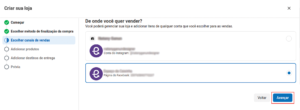
5- Clique na conta do Gerenciador de Negócios vinculada aquela página ou crie uma nova. Em seguida, clique em avançar.
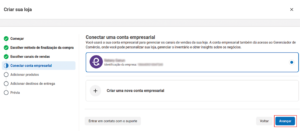
6- Selecione um catálogo para exibir os seus produtos. Se você não tem nenhum cadastrado, será necessário elaborar um. Comece colocando o nome que você pretende usar. Depois, clique em avançar.
Você pode adicionar os seus itens mais tarde, quando terminar de configurar a loja.
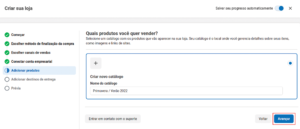
7- Adicione os países e regiões para onde você faz envios. Em seguida, clique em avançar.
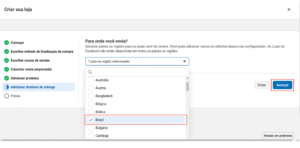
8- Verifique os detalhes da loja. Depois, leia e aceite o Acordo do Vendedor e clique em concluir a configuração.
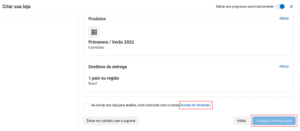
Como personalizar a loja no Facebook
Agora que você já criou a sua página de vendas no Facebook, é a hora de personalizá-la, adicionando seções à página inicial, criando as coleções e banners promocionais. Vale ressaltar que é possível personalizar o inventário da loja para exibir os produtos da forma que for melhor para a sua empresa.
Para fazer isso, veja o passo a passo a seguir:
1- Acesse o Gerenciador de Comércio e clique em lojas.
2- Veja qual loja você deseja personalizar e clique em editar.
3- No menu suspenso da página inicial da loja clique em + Adicionar novo para editar ou incluir seções. Nesse local também será possível:
- Destacar uma coleção;
- Criar outra coleção;
- Adicionar produtos novos;
- Editar informações sobre produtos postados;
- Segmentar a visualização de cada produto, onde cada pessoa irá visualizar um produto diferente do seu catálogo de acordo com os interesses de compra dela;
- Adicionar um banner de grade, para exibir os seus principais produtos.
4- Após esta etapa será possível reorganizar as seções de acordo com a necessidade da sua empresa.
Pronto para começar? E se você quiser atingir excelentes resultados com as vendas online, não deixe de conferir o artigo sobre funil de vendas, acesse aqui.